Archyvuokite pranešimus „Facebook“.
Galite būti labiau susikaupę, jei Facebook pokalbiai perskaitėte ir tvarkėte, neužsibūkite savo žinučių dėžutėje. Galite ištrinti pokalbius. Tačiau archyvuojant pranešimus jie paslepiami gautuosiuose, kol kitą kartą apsikeisite žinutėmis su tuo asmeniu.
Archyvuojama Facebook Messenger perkelia pokalbį į atskirą aplanką, kad gautieji būtų švarūs ir tvarkingi.
Archyvuokite „Facebook“ pokalbius savo kompiuteryje
Kompiuterio naršyklėje archyvuokite „Facebook“ pokalbius „Messenger“ ekrane. Yra keletas būdų, kaip ten patekti.
-
Pasirinkite Messenger piktogramą viršutiniame dešiniajame „Facebook“ ekrano kampe.

-
Pasirinkite Žiūrėti viską „Messenger“..
Jei pranešimas atidarytas ir rodomas Facebook apačioje, suraskite Atidaryti „Messenger“. šalia vartotojo profilio vaizdo esančiame išskleidžiamajame meniu.

-
Pasirinkite trijų taškų meniu tai matoma, kai užvedate pelės žymeklį virš gijos pokalbyje, kurį norite archyvuoti.
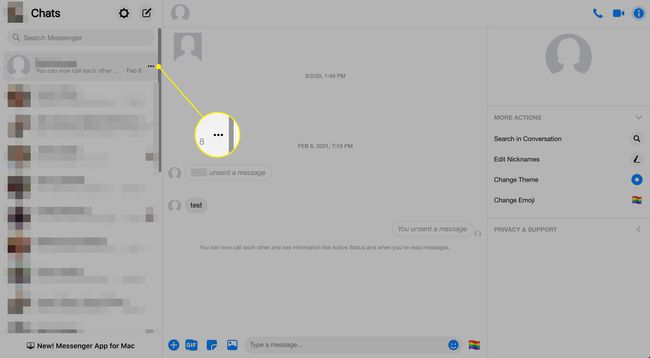
-
Pasirinkite Slėpti iš išskleidžiamojo meniu. Pasirinktas pokalbis perkeliamas į paslėptų pokalbių aplanką.
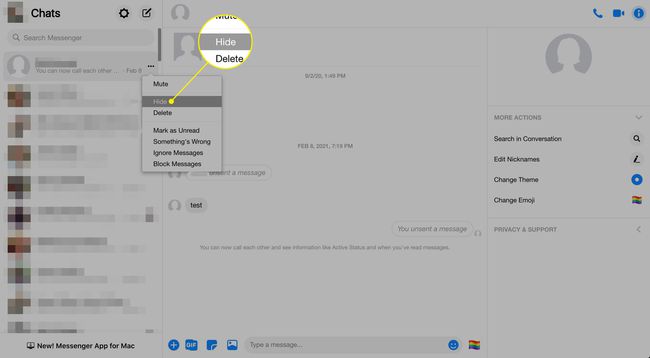
-
Norėdami peržiūrėti paslėptų pokalbių aplanko turinį, pasirinkite Nustatymų krumpliaratis Messenger ekrano viršuje ir pasirinkite Paslėpti pokalbiai.
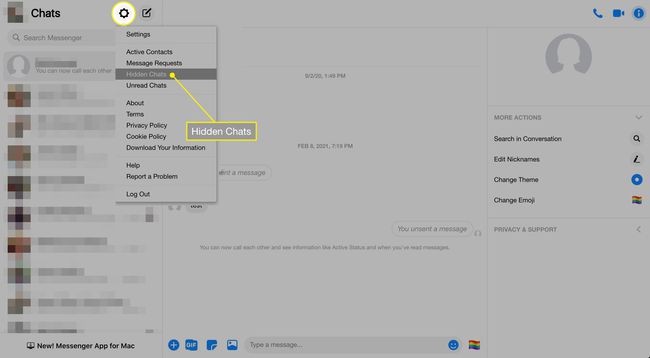
Jei pokalbis neskaitytas, siuntėjo vardas rodomas paryškintu šriftu aplanke Paslėpti pokalbiai. Jei anksčiau žiūrėjote pokalbį, siuntėjo vardas rodomas įprastu šriftu.
Archyvuokite naudodami „Facebook Messenger“ programą, skirtą „iOS“.
Mobiliuosiuose įrenginiuose „iOS Messenger“ programa yra atskirta nuo „Facebook“ programos. Abu yra nemokami atsisiuntimai jūsų iPhone arba iPad. Norėdami archyvuoti pokalbį „iOS“ įrenginiams skirtoje „Messenger“ programoje:
Pokalbių gijų sąraše atidarykite „Messenger“.
Pokalbyje, kurį norite archyvuoti, slinkite iš dešinės į kairę, kol pamatysite meniu parinktį.
Pasirinkite trijų eilučių meniu.
-
Bakstelėkite Archyvas.
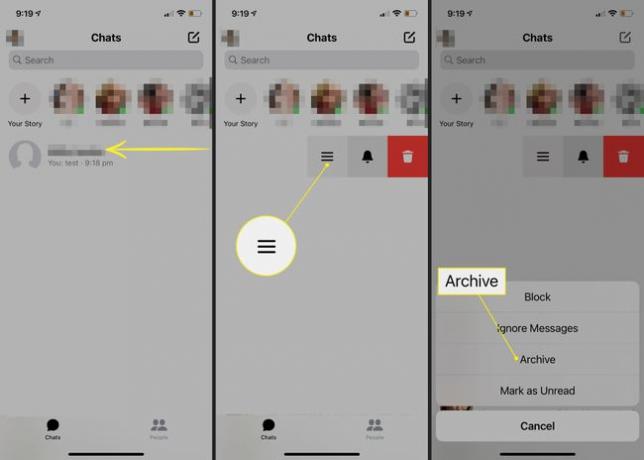
Archyvuokite naudodami „Facebook Messenger“ programą, skirtą „Android“.
„Android“ mobiliuosiuose įrenginiuose palieskite ir palaikykite pokalbį ir pasirinkite Archyvas. Jei pokalbio nematote, eikite į Pokalbiai skirtuką iš programos apačios arba naudokite rodyklę atgal, esančią viršutiniame kairiajame atviro pokalbio kampe.
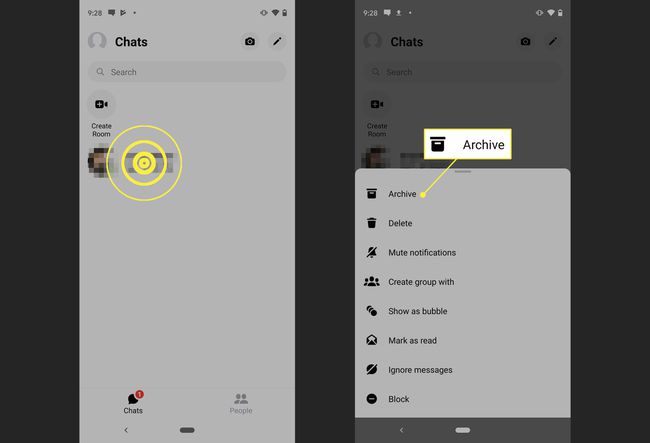
Norėdami rasti archyvuotą pokalbį, įveskite asmens vardą paieškos juostoje, esančioje programos „Messenger“ ekrano viršuje.
